آموزش غیرفعال کردن بروزرسانی iOS در آیفون و آیپد
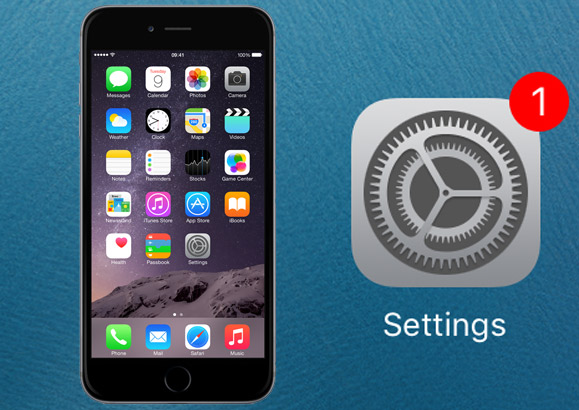
سیستم عامل شیک و زیبای iOS با داشتن ظاهری بهینه و بهبود یافته در نسخه دهم حال از ویژگی هایی بهره می برد که تجربه کار با آیفون و آیپد را بسیار عالی تر کرده اما همیشه برخی از کاربران هستند به دلایل مختلف همانند جیلبریک، علاقه ای به آپدیت دستگاه خود ندارند؛ به همین دلیل امروز با آموزش غیرفعال کردن درخواست آیفون برای نصب آپدیت iOS در خدمت شما عزیزان هستیم.
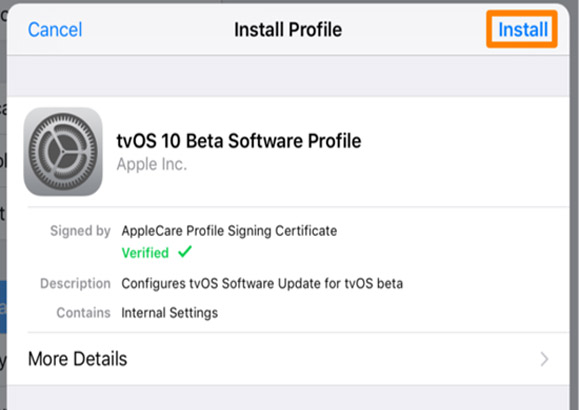
– برای ممانعت کردن از این درخواست در گام نخست Find my iPhone غیر فعال نماییم و بدین منظور تنها کافیست تا به مسیر Settings > iCloud > Find my iPhone مراجعه کنید.
– پس از غیر فعال کردن قابلیت Find my iPhone، می بایست هرگونه فایل مربوط به آپدیت OTA که بر روی دستگاه خود دارید را پاک نمایید؛ بدین منظور در دستگاه خود به مسیر Settings > General > Storage & iCloud Usage رفته و در Storage قسمت Manage Storage را انتخاب کنید؛ سپس فایل مربوط به آپدیت را از لیست انتخاب کنید و آن را حذف کنید.
* نکته: این آموزش در تمام دستگاه هایی که از سیستم عامل iOS استفاده می کنند، یکسان است.
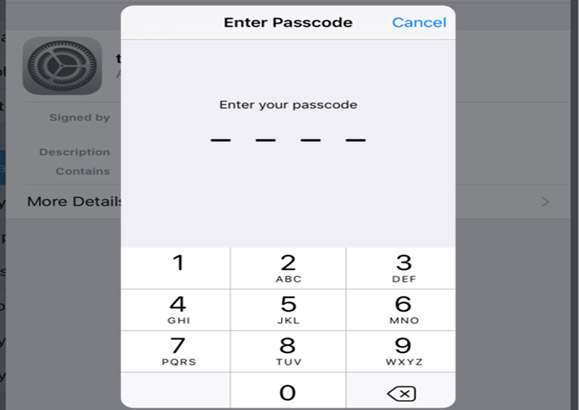
– روی دستگاه iOS خود پرفایل پیکربندی tvOS را دانلود و نصب کنید.
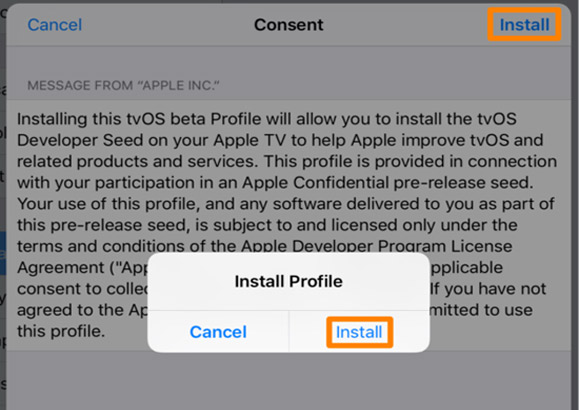
– سپس زمانی که برنامه Settings برای نصب تاییدیه باز گردید، بر روی Install کلیک کنید.
– در این مرحله از شما رمز عبور شما خواسته می شود، آن را وارد کنید.
– در مرحله بعد مجددا روی گزینه آبی رنگ Install کلیک و زمانی که در یک پنجره پاپ آپ تاییدیه نهایی خواسته شد، برای بار آخر دکمه آبی رنگ نصب را انتخاب کنید.
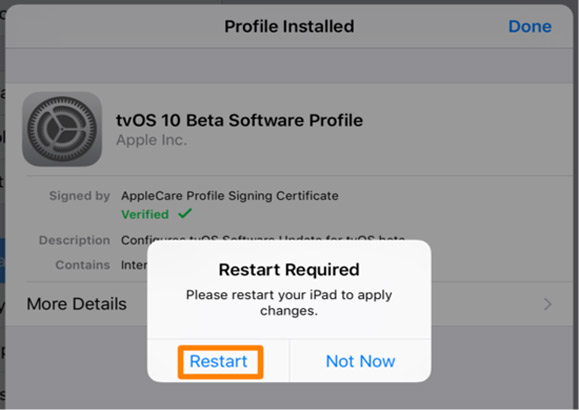
– حال پس از اتمام فرایند نصب از شما خواسته می شود که دستگاه خود را ریستارت کنید.
– پس از انجام ریستارت و بالا آمدن مجدد دستگاه برای اطمینان از نصب پروفایل پیکربندی مذکور، مسیر Settings > General > Profile را طی کنید.
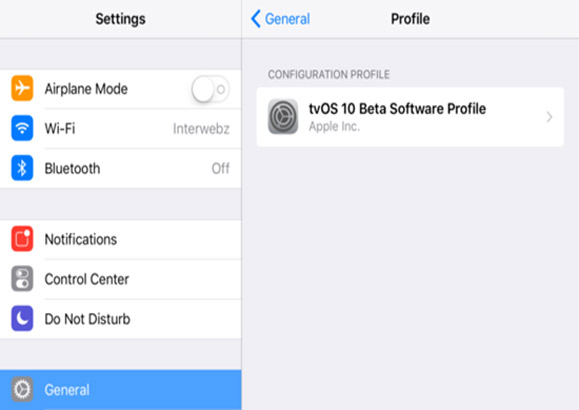
– در مرحله بعد دستگاه iOS خود را به کامپیوتر یا مک بوک متصل و آیتونز را اجرا کنید تا یک نسخه پشتیبان از دستگاه خود بگیرید.
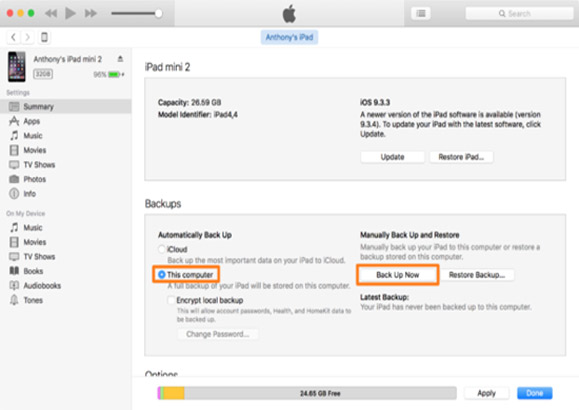
– به دنبال اتمام مرحله قبل برنامه iBackupBot را دانلود و نصب کنید و زمانی که هنوز دستگاه iOS شما به کامپیوتر متصل است، آن را باز کنید.
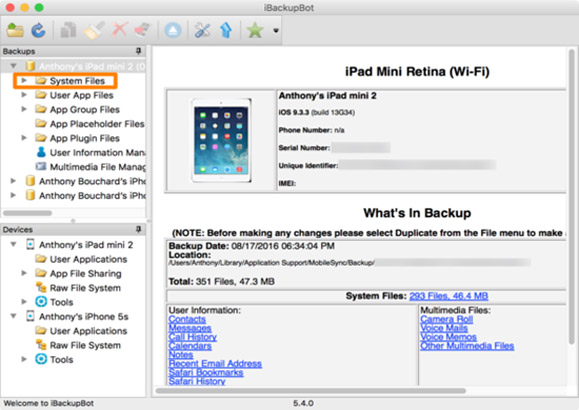
– از نوار کناری (سایدبار) به /System Files/Home Domain/Library/Preferences بروید.

– در پوشه ای که قرار دارید، فایل com.apple.Preferences.plist را باز کنید.
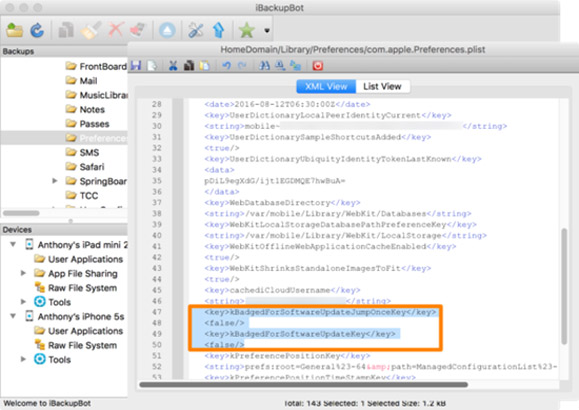
– پس از باز کردن پوشه تغییرات زیر مقدار key>kBadgedForSoftwareUpdateKey</key> را از <true/> به <false/> و سپس مقدار <key>kBadgedForSoftwareUpdateJumpOnceKey</key> از <true/> به <false/> تغییر دهید.
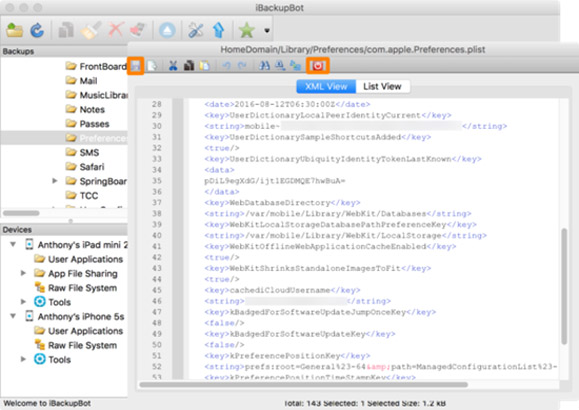
– در مرحله بعد بر روی دکمه Save و سپس Close کلیک کنید.
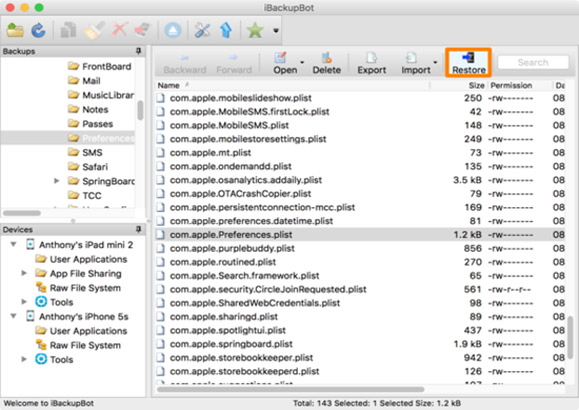
– حال بر روی گزینه Restore از نوار ابزار کلیک و پس از انتخاب دستگاه مورد نظر خود بر روی دکمه آبی رنگ OK ضربه بزنید.
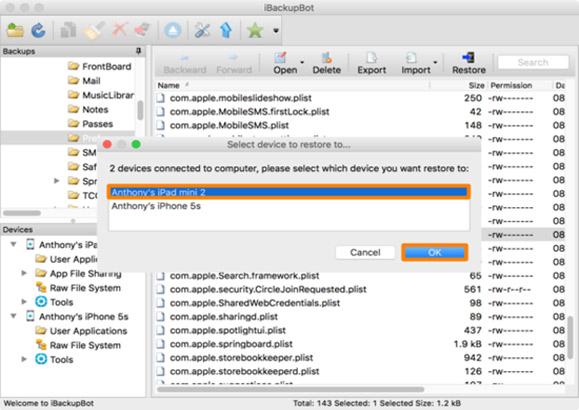
* نکته: مطمن شوید گزینه اول و دوم با تیک و گزینه سوم بدون تیک باشد؛ بعد روی OK کلیک کنید.
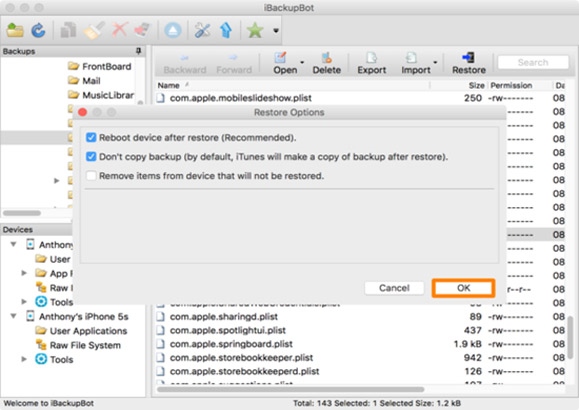
– پس از طی تمامی مراحل بالا، اکنون پروسه آغاز می شود.
* نکته: اگر در طول این مرحله خطای 37 (Error 37) را دریافت کردید، یقینا یادتان رفته است قابلیت Find my iPhone را خاموش کنید؛ پس مطمئن شوید که خاموش شده و دوباره امتحان کنید.
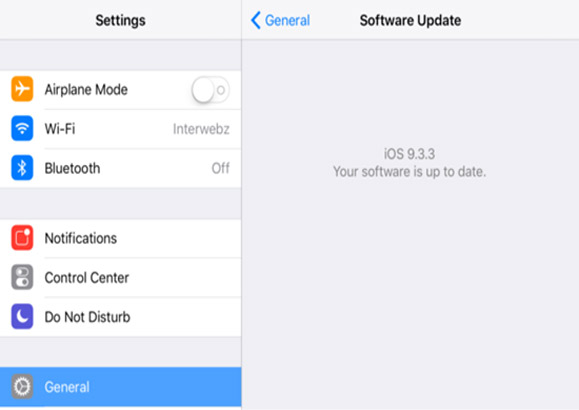
– به دنبال پایان یافتن این فرآیند بر روی دستگاه iOS خود “Restoring” را مشاهده خواهید کرد و فقط چند لحظه ای کافی است صبر کنید تا زمانی که به پایان رسید، در برنامه iBackupBot پیامی را دریافت کنید که با گزینه آبی OK آن را تایید نمایید.
اکنون کار به پایان رسیده است و شما با موفقیت آپدیت OTA را در دستگاه iOS خود خاموش کرده اید.






سلام…سوال داشتم
این ریستور کردن باعث میشه هرچی رو گوشی هست پاک بشه؟
لطفا جواب بدید
توی اموزش گفتین ریستور کنیم اینجوری که هرچی رو ایفونه پاک میشه
و گفتین بک اپ بگیرین مگه قراره چیزی پاک شه ؟؟؟
سلام.ممنون از اموزش خوبتون.جسارتا من یه مشکل دارم ممنون میشم راهنماییم کنید.اپدیت ات ماتیک غیر فعال اما به محض اینکه به اینترنت وصل میشم همه نرم افزار هایی که دانلود کردم شرو به اپدیت شدن میکنه.خلاصه مجبور شدم اپل ای دی رو عوض کرد.که قاعدتا الان اگه خودمم بخوام نباید بتونم برنامه ای که با اپل ای دی قبلی دانلود شده رو اپدیت کنم.اما باز هم به محض متصل شدن به اینتر نت باز شرو به اپدیت میکنه.تو رو خدا کمکم کنید وقعا دیگه کلافه شدم